图片虚化,轻松打造艺术背景
使用光影魔术手的图片虚化功能,你可以轻松地为照片添加专业级别的艺术背景。
1. 导入图片
在光影魔术手主界面点击“打开”按钮,选择并加载你想要加工的图片。
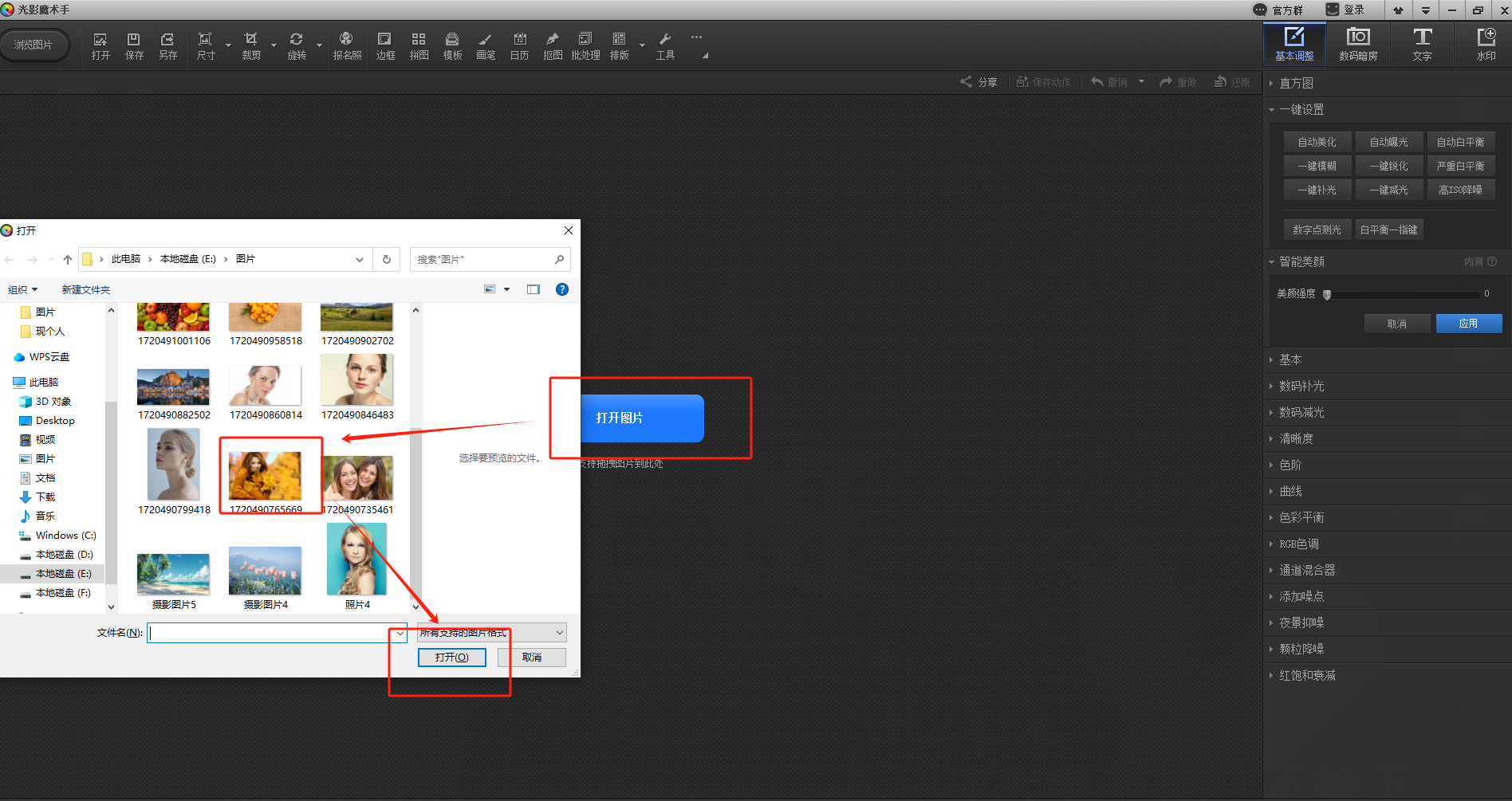
2. 制作背景虚化效果
现在,你已经成功地将照片导入了光影魔术手。接下来,就是本次教程的重点——制作背景虚化效果。
在光影魔术手的工作界面上,你会看到一个名为“数码暗房”的模块。这里汇聚了众多图像处理的高级功能,而我们的虚化效果正是通过其中的“对焦魔术棒”来实现的。
点击工作界面上的“数码暗房”模块,选择“对焦魔术棒”进入虚化效果编辑界面。

3. 应用虚化效果
在编辑界面中,使用鼠标左键在人像上轻轻涂抹,观察人物逐渐清晰,背景模糊的虚化效果。根据需要调整涂抹范围和强度。
随着你的涂抹,你会发现照片中的人物逐渐变得清晰起来,而周围的背景则开始变得模糊。这就是虚化效果的魔力所在。它能够让你的照片更加突出主体,营造出一种梦幻般的艺术氛围。当然,你也可以根据自己的喜好和需要,调整涂抹的范围和强度,以达到最佳的效果。
4 微调优化
当你对虚化效果感到满意时,就可以停止涂抹了。但如果你想要让作品更加完美,还可以利用光影魔术手提供的其他微调工具进行优化。比如,你可以调整照片的亮度、对比度、饱和度等参数,让色彩更加生动饱满;你也可以使用修复工具去除照片中的瑕疵或添加滤镜来改变整体风格。这些微调操作虽然看似简单,但却能够让你的作品在细节上更加出色。
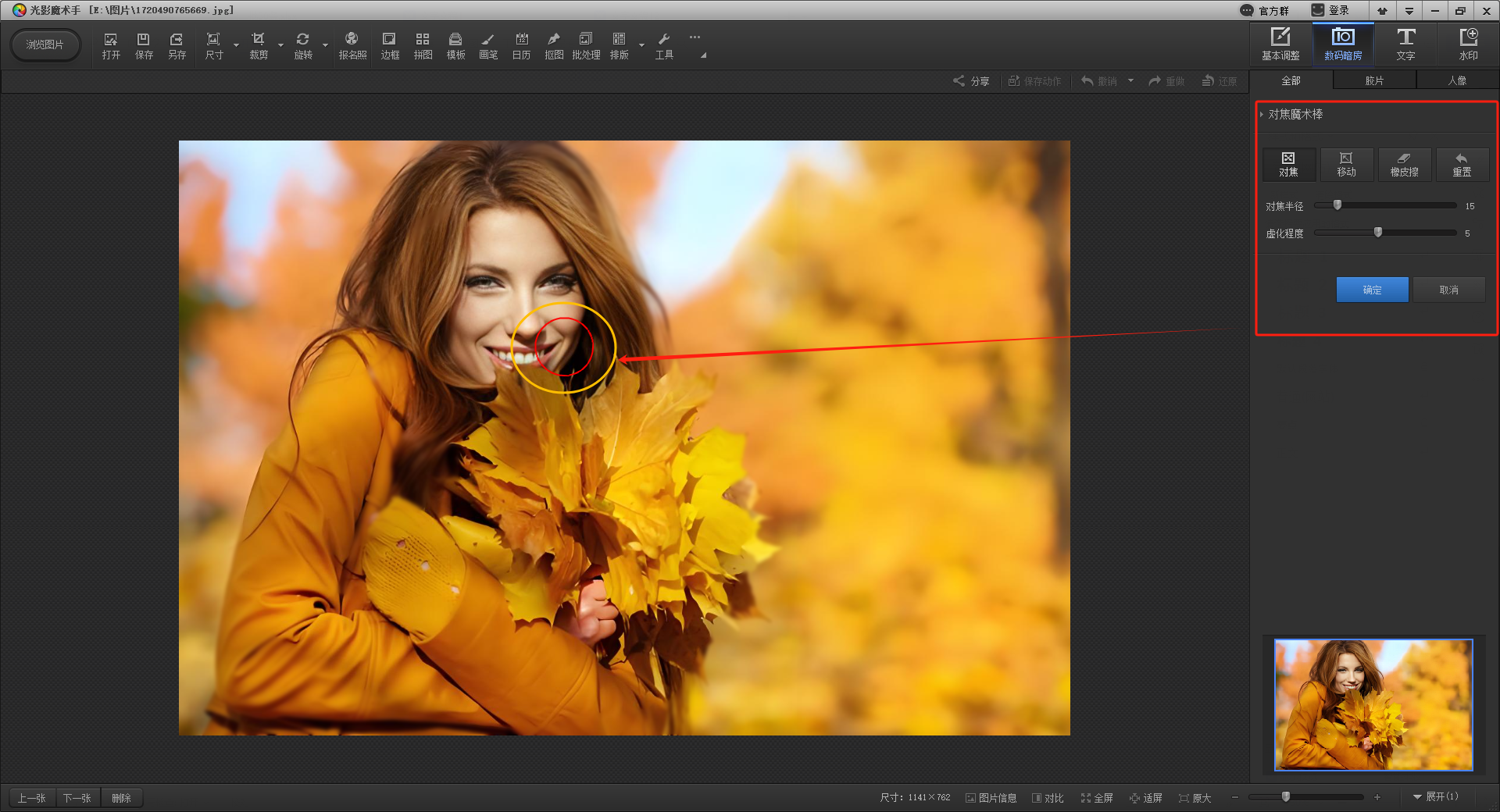
5. 保存作品
完成所有调整后,保存你的作品,展示光影魔术手带来的艺术效果。
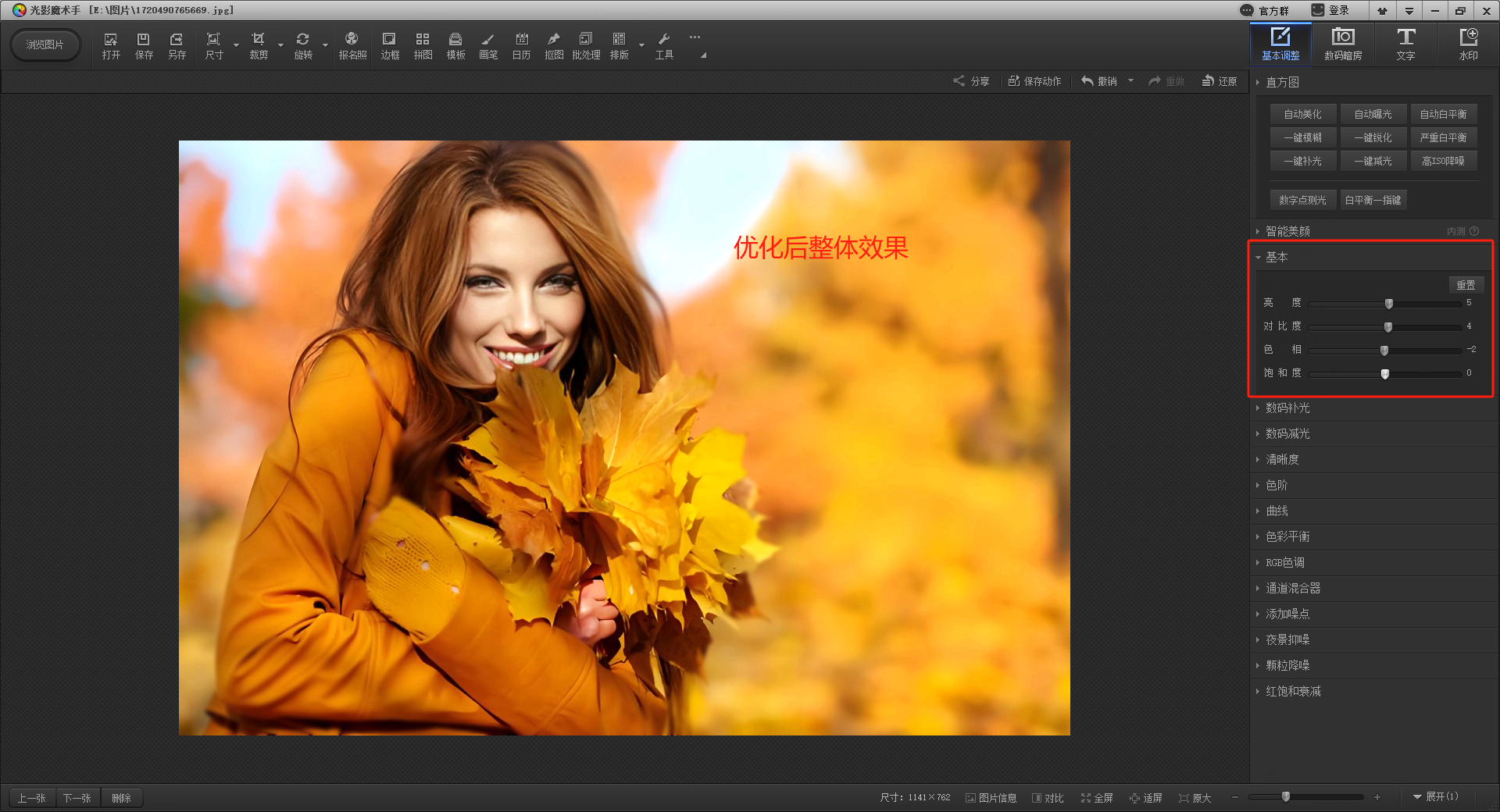
光影魔术手的虚化功能不仅能让照片主体更加突出,还能营造出梦幻般的艺术氛围。通过本教程,你已学会如何制作艺术虚化效果图片,这仅是光影魔术手众多图像处理功能的开始。欢迎继续探索,发掘更多创意可能。